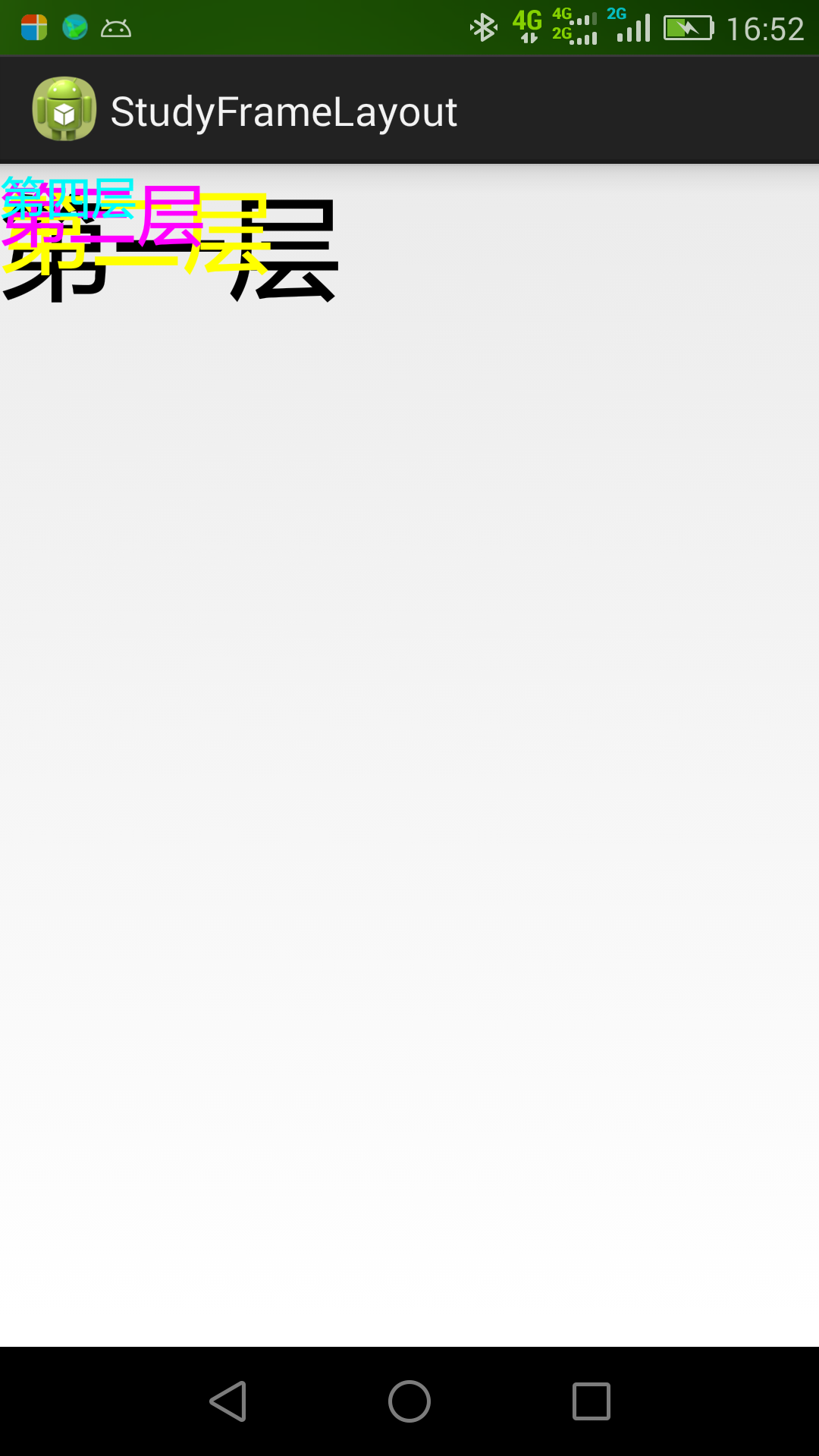大家好,又见面了,我是你们的朋友全栈君。
原创文章,如有转载,请注明出处:http://blog.csdn.net/yihui823/article/details/6702273
修正说明:
此文章是我写的第一篇,当时的确少考虑很多内容。
后来也一直没有再回头看,再后来,看到评论多是负面的,也就心懒了,这个系列就没再写下去了。
今天重新把文章修改一下。完全没有错不敢说,只是把当年漏写的一些内容再补进去吧。
评论不删不改,大家自己看吧。
我写的文章,基本都是面向新手的,所以没有很多高深的玩法(我自己也不擅长啦,我也不是高手)。
所以新手看我的文章,入门即可,高深的内容不在我这里,我的庙小,装不下大神。
再版修正说明:
首先要感谢指出我错误的朋友。前一篇修正说明,写的借口比较多,忘了道歉,态度不好,请多多包涵。
特别要感谢27楼、29楼的朋友。这篇文章的确写的不够严谨,碰到了问题就一笔带过,给读者们造成了不少误解,非常抱歉。
当然,直接回复sb的网友,我只能呵呵了。“我的庙小,装不下大神”这句话其实是送给这些朋友的。
这次重新修改了android:layout_width=”fill_parent”属性造成的android:layout_gravity失效的事情。
FrameLayout是最简单的布局了。所有放在布局里的控件,都按照层次堆叠在屏幕的左上角。后加进来的控件覆盖前面的控件。
在FrameLayout布局里,定义任何空间的位置相关的属性都毫无意义。控件自动的堆放在左上角,根本不听你的控制。
看以下的例子:
<?xml version="1.0" encoding="utf-8"?><FrameLayout xmlns:android="http://schemas.android.com/apk/res/android" android:layout_width="fill_parent" android:layout_height="fill_parent" ><TextView android:layout_width="fill_parent" android:layout_height="wrap_content" android:textSize="50sp" android:textColor="#000000" android:text="第一层"/><TextView android:layout_width="fill_parent" android:layout_height="wrap_content" android:textSize="40sp" android:textColor="#ffff00" android:text="第二层"/><TextView android:layout_width="fill_parent" android:layout_height="wrap_content" android:textSize="30sp" android:textColor="#ff00ff" android:text="第三层"/><TextView android:layout_width="fill_parent" android:layout_height="wrap_content" android:textSize="20sp" android:textColor="#00ffff" android:text="第四层"/></FrameLayout>
效果如下图:layoutpic001
变化1
我们现在来尝试改变一下他们的位置。把第一、二个文本框改成:
<TextView android:id="@+id/tv1" android:layout_width="fill_parent" android:layout_height="wrap_content" android:textSize="50sp" android:textColor="#000000" android:text="第一层"/><TextView android:layout_width="fill_parent" android:layout_height="wrap_content" android:textSize="40sp" android:textColor="#ffff00" android:layout_toRightOf="@id/tv1" android:text="第二层"/>也就是说,让第二个文本框放在第一个文本框的右边。我们来看看效果。看到了没?还是一样的不变吧。
变化2
我们来尝试下android:gravity属性。把第三个文本框改成:
<TextView android:id="@+id/tv3" android:layout_width="fill_parent" android:layout_height="wrap_content" android:textSize="30dip" android:textColor="#ff00ff" android:gravity="right" android:text="第三层"/>看看效果如何?天哪!竟然没有覆盖,而是错开了!!!
layoutpic002

首先呢,我们不要大惊小怪。这个现象并不说明FrameLayout失效了。
gravity属性,是控制控件内部文本的格式的。而我们看我们控件的宽的属性是什么?是“fill_parent”,也就是说,我们文本框的宽度就是屏幕的宽度。那么android:gravity=”right”文本靠右,而文本框本身还是左上堆叠在一起的。不信,我们再来改改:
<TextView android:id="@+id/tv3" <strong>android:layout_width="wrap_content"</strong> android:layout_height="wrap_content" android:textSize="30dip" android:textColor="#ff00ff" android:gravity="right"<pre name="code" class="html"> android:text=”第三层”/>
我们让第三个文本框的宽度自适应,也就是保证显示全文字即可。这个时候看一下效果呢?是不是打回原形啦?哈哈哈。
变化2 +
FrameLayout根本无法控制他的子控件的位置
android
:
layout_gravity
属性来控制自己在父控件中的位置。
<TextView
android:id="@+id/tv3"
android:layout_width="<span style="font-family: Arial, Helvetica, sans-serif;">fill_parent</span><span style="font-family: Arial, Helvetica, sans-serif;">"</span>
android:layout_height="wrap_content"
android:textSize="30dip"
android:textColor="#ff00ff"
android:layout_gravity="right"
android:text="第三层"/>效果和layoutpic001图一样。看上去貌似android:layout_gravity=”right”这句话没有起作用。其实是因为android:layout_width=”fill_parent”这个属性造成的。文本框的宽度是充满父控件,所以文字不会到右边去。
改成:
<TextView
android:id="@+id/tv3"
android:layout_width="wrap_content"
android:layout_height="wrap_content"
android:textSize="30dip"
android:textColor="#ff00ff"
android:layout_gravity="right"
android:text="第三层"/>
<TextView
android:id="@+id/tv3"
android:layout_width="wrap_content"
android:layout_height="wrap_content"
android:textSize="30dip"
android:textColor="#ff00ff"
android:layout_gravity="right"
android:text="第三层"/>效果和layoutpic002图一样。android:layout_gravity=”right”这句话就起作用了。
变化3
有回帖说用:android:layout_gravity=”center_horizontal|bottom”
我们试了一下:
<TextView
android:layout_width="fill_parent"
android:layout_height="wrap_content"
android:textSize="20sp"
android:textColor="#00ffff"
android:layout_gravity="center_horizontal|bottom"
android:text="第四层"/>
效果如何?如下图
layoutpic003

我用的华为手机,第四层没居中,但是跑到底下来了。也就是说 center_horizontal 没起作用。
这个错误也是因为android:layout_width=”fill_parent”造成的。改成:
<TextView
android:layout_width="wrap_content"
android:layout_height="wrap_content"
android:textSize="20sp"
android:textColor="#00ffff"
android:layout_gravity="center_horizontal|bottom"
android:text="第四层"/>第四层就居中了。

总结一下,经过以上的3个实验,我们知道FrameLayout里,默认所有的控件都是左上对齐。
控件可以通过android:layout_gravity属性控制自己在父控件中的位置。
是不是有人会问,这么简单的Layout有什么用?我想还是有它存在的价值的。
当你需要自己写一个View的时候,在View里面已经完成了你的逻辑(例如游戏^_^),那么这个View只需要一个容器放置,就可以使用FrameLayout了。虽然用其他的布局也可以,但是用最简单的不是更省系统资源么。
欢迎加入个人微信公众号

发布者:全栈程序员-用户IM,转载请注明出处:https://javaforall.cn/137007.html原文链接:https://javaforall.cn
【正版授权,激活自己账号】: Jetbrains全家桶Ide使用,1年售后保障,每天仅需1毛
【官方授权 正版激活】: 官方授权 正版激活 支持Jetbrains家族下所有IDE 使用个人JB账号...